 Категорії
Категорії  Категорії
Категорії Без належного догляду комп’ютер можна довести до плачевного стану, у якому доводиться чекати, поки відкривається тека, запускається файл. Уникнути такої ситуації допоможе програма для очищення ПК. Як її вибрати — читайте далі.
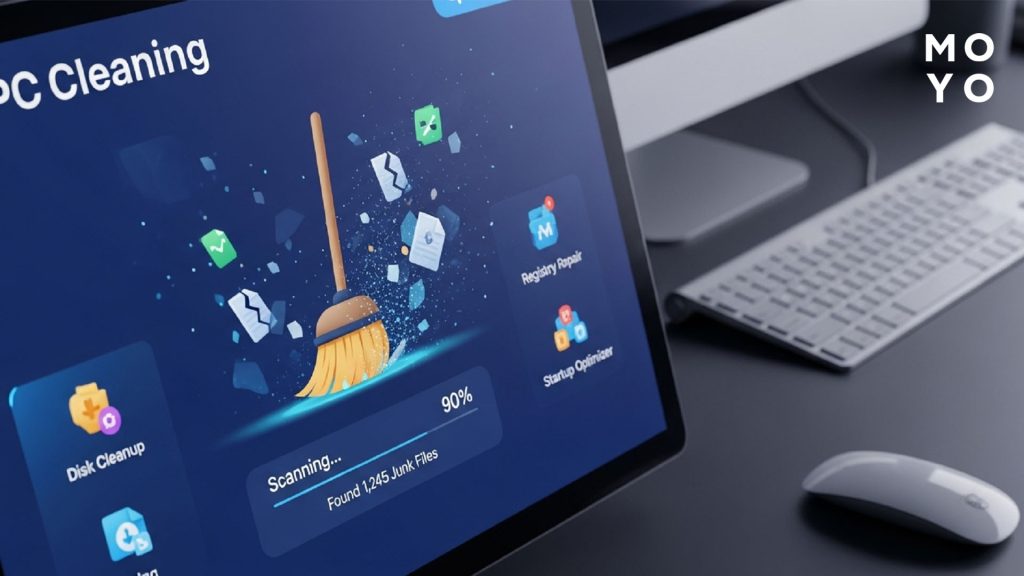
Без періодичного видалення програмного сміття будь-який комп’ютер, навіть модний неттоп HP, починає гальмувати та глючити. Якщо активно користуватися браузерами та не чистити історію, згодом на диску накопичуються тисячі дрібних файлів. Це призводить до збоїв та уповільнення роботи переглядача.
Windows не вміє підчищати за собою тимчасові файли. Їх також корисно періодично видаляти. Після кожного оновлення на диску з’являється нова порція сміття.
Видалення програм засобами Windows не досконало. Якісь файли залишаються на диску, не повністю очищається реєстр. Деякі програми взагалі не можна видалити штатними засобами. Їх просто не видно в «Програмах і засобах» Windows.
Тимчасові теки є благодатним середовищем для розміщення комп’ютерних вірусів. Якщо періодично чистити TMP, Temp, менше ймовірність неприємних наслідків для ОС. Антивірусне програмне забезпечення чистка, звичайно, не замінить, але тим не менш.
ПК для навчання: Який комп’ютер купити дитині для школи — 5 ключових факторів правильного вибору
Порівняльна таблиця, яка допоможе вибрати утиліту для видалення програмного сміття на комп’ютері:
| Назва | Повністю безплатна | Наявність безплатної чи умовно-безкоштовної портативної версії | Модуль для ретельного видалення програм |
| CCleaner | – | + | + |
| Advanced SystemCare | – | – | + |
| Glary Utilities | – | – | + |
| BleachBit | + | + | – |
| Revo Uninstaller | – | + | + |
| Kerish Doctor | – | – | + |
| Reg Organizer | – | + | + |
| System Ninja | + | + | – |
| Auslogics BoostSpeed | – | + | – |
| CleanMyPC | – | + | + |
Установча умовно безплатна або безкоштовна версія є для кожної з цих програм.
Забезпечуємо конфіденційність: Як вимкнути телеметрію в Windows 10 і 11 — зміна налаштувань системи та 3 утиліти
Перша утиліта, яка спадає на думку, коли йдеться про софт для очищення від програмного сміття. У разі встановлення на звичайний офісний комп’ютер багато функцій навряд чи знадобляться. Розділи для оптимізації продуктивності, оновлення програм та встановлення драйверів використовувати необов’язково.
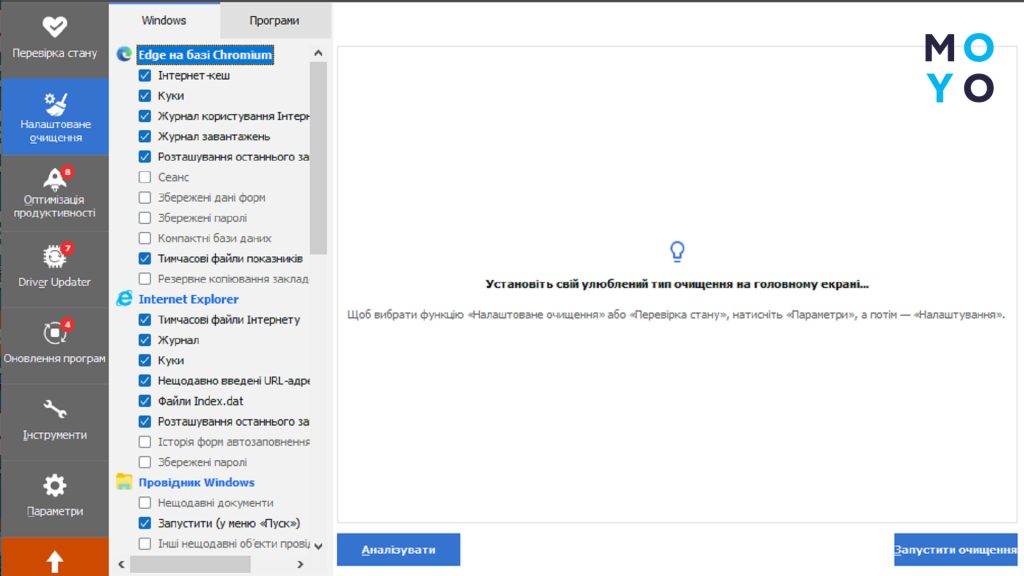
Після інсталяції утиліти натискають «Параметри» — «Налаштування». За потреби прибирають зайві галочки. Звертають увагу на розділ «Конфіденційність».
Основний функціонал — «Стандартне очищення». Параметри для програмного забезпечення, встановленого разом з ОС, розташовані у вкладці Windows. У розділі «Програми» — параметри очищення сторонніх браузерів та іншого програмного забезпечення. Якщо введення паролів при повторній авторизації на сайтах не є проблемою, залишають галочки як є. Активація додаткових чекбоксів може призвести до втрати потрібної інформації.
Друга корисна опція — очищення реєстру. Для запуску натискають «Інструменти» — «Реєстр».
Після встановлення натискають на бутерброд в кутку, праворуч. У загальних параметрах економії ресурсів комп’ютера варто дезактивувати всі параметри. Прога постійно займатиме ОЗП, висіти у треї.
Утиліта працює у 2 режимах: у ручному та з підключенням штучного інтелекту. Варіант з II сумнівний, оскільки передбачає оптимізацію диска, що у разі SSD призводить до прискорення зношування накопичувача.
У розділі «Прискорення» є такі функції:
У розділі «Захист» утиліта приверне увагу до необхідності переходу на платну версію для безпечнішого використання ПК. Якщо потрібно тільки чистити комп’ютер, платити гроші точно не обов’язково.
Геймерам на замітку: Як перевірити Sony PlayStation 5 на справжність: проста інструкція, що складається з 5 блоків
Після встановлення теж має сенс клацнути по «бутерброду» і перейти в «Налаштування». У верхньому меню можна вибрати мову інтерфейсу. Можна вимкнути автозавантаження, розміщення утиліти в треї та інше.
У «Менеджері автозапуску» розширений варіант налаштування автозавантаження у Windows. Можна забрати зайве у вкладці «Планувальника завдань».
Для користувачів, які не бажають розбиратися в налаштуваннях, створено розділ «Одним кліком». У версії, яка розповсюджується безплатно, можна очистити реєстр, виправити ярлики, видалити тимчасові файли, прибрати зайве з автозапуску.
Інші розділи: «Очищення», «Оптимізація», «Безпека», Файловий менеджмент зі швидким пошуком файлів, «Інструменти» зі створенням копії поточної конфігурації ОС та подальшим відновленням. Загалом реалізовано безліч корисних речей для комп’ютерів на Windows 11 та «десятці».
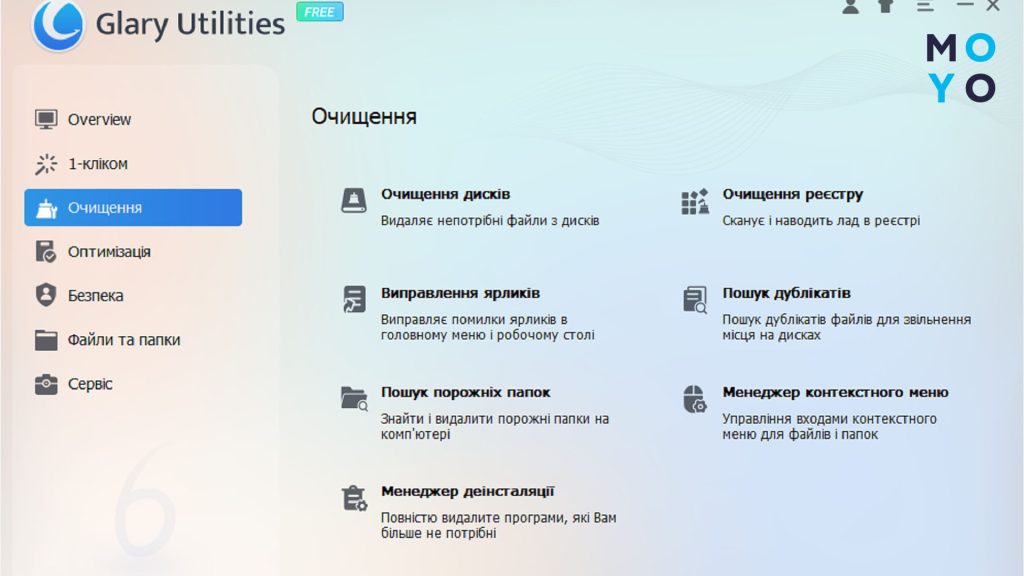
Утиліта є безкоштовною. Приємно, коли не намагаються нав’язати використання софта на комерційній основі. Але з іншого боку — розраховувати на техпідтримку не доводиться.
У BleachBit простий інтерфейс. Відсутні чужорідні функції, пов’язані з безпекою, драйверами та оптимізацією розміщення файлів на диску. Трохи бентежить відсутність конфігурації очищення за умовчанням. Користувачам пропонують всі необхідні чекбокси активувати самостійно. Початківцям завдання спрощують короткі описи для кожного пункту зрозумілою мовою.
Фішка BleachBit — додатковий функціонал для безповоротного видалення файлів. Опція корисна у ситуації, коли потрібно стерти інфу так, щоб її не відновили навіть у сервісі.
Ще один плюс проги — наявність портативної версії. Після використання не видно жодних змін у контекстному меню робочого столу, не з’явиться новий значок у треї. Доступні версії для Linux та Windows. Була спроба написати софт для АйМак, але вона вдалася лише частково.
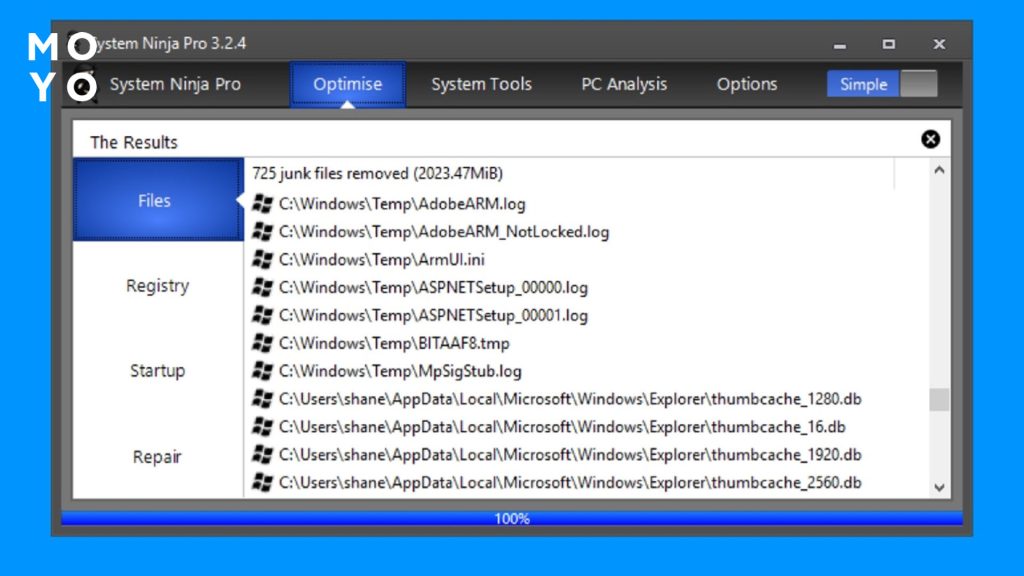
За назвою видно, що утиліта Revo — це деінсталятор. Вічна проблема Windows у тому, що вбудований функціонал видалення програм не відпрацьовує на 100%. Revo в пару кліків видаляє непотрібні файли та параметри системного реєстру, що загубилися на диску.
Технологія видалення:
У Revo також є інші розділи:
Після чищення навіть у самого продуктивного ультрабука відкриється друге дихання.
Якщо не потрібний звуковий супровід, у стартовому вікні програми знімають відповідну галочку. Далі казахстанська утиліта знайде на комп’ютері проблеми та запропонує зайнятися ними. Прога самостійно оновиться. У треї з’явиться піктограма програми. При наведенні курсора на значок висвітиться температура основних складників. Градуси програма показує не точно.

Основні розділи:
Вимоги до продуктивності ПК при встановленні застосунку мінімальні. Необов’язково ставити на потужний ПК, можна і на слабку машину.
Розробники радують наявністю не тільки встановлюваної на комп’ютер, а й портативної версії. Після запуску утиліти стартує швидка експрес-перевірка. Можна видалити легкодоступні сміттєві файли одним кліком.
Після вибору «Чистки системи» відкриється вікно з налаштуваннями, включаючи кеш та файли журналу оновлення. Користувач вибирає, що потрібно чистити чи запускає сканування. Доступний перехід у режим максимального очищення. При такому виборі утиліта пройдеться по диску з особливою ретельністю, звільнить кошик і видалить тимчасові файли після оновлення Windows.
Після вибору «Чистки особистих даних» можна запустити видалення посилань. Це потрібно, щоб зловмисник, який одержав доступ до ПК, не визначив, які файли відкривалися, які команди виконувались та т. ін.
У розділі для досвідчених — чищення автозавантаження та видалення програм разом зі слідами присутності на ПК. Утиліта чудово працює на комп’ютерах на базі AMD, Intel, а також на ноутбуках.
Лептопи для навчання: Як обрати ноутбук для школяра — 10 пізнавальних підказок
Після встановлення утиліти на робочому столі з’явиться піктограма ніндзя. Інтерфейс програми не викликає труднощів. Праворуч — папки для очищення, зліва — простір для файлів, що підлягають видаленню. Досить натиснути «Пошук сміття» — і процес піде. Застосунок прошерстить комп на предмет всього зайвого, після чого залишається натиснути «Видалити все». Натомість можна клікнути ПКМ по якомусь одному файлу та прибити тільки його.
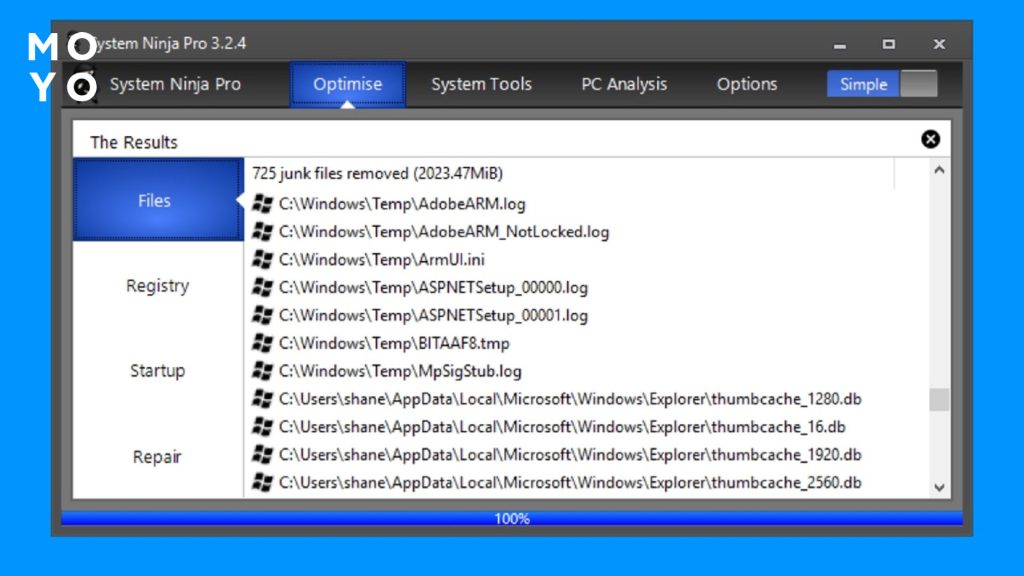
У вкладці «Інструменти» такі модулі: менеджери автозавантаження та процесів, деінсталятор, пошук дублів та додаткові елементи. Менеджер процесів — аналог диспетчера завдань. У підрозділі «Додатково» — софт за груповим перейменуванням файлів, пошук великих файлів, чищення реєстру та інше. Все працює чітко та швидко, ноутбуки з Windows 11 чи «десяткою» чистить на ура.
Після встановлення утиліти з’являється вікно проги з великим колом сканування. Один клік — і програма почне шукати сміттєві файли. Коли закінчить, потрібно натиснути «Усунути все». Щоб розпочалося очищення, перезавантажують свій мультимедійний або ігровий системник. Прога запропонує задати обслуговування за розкладом.
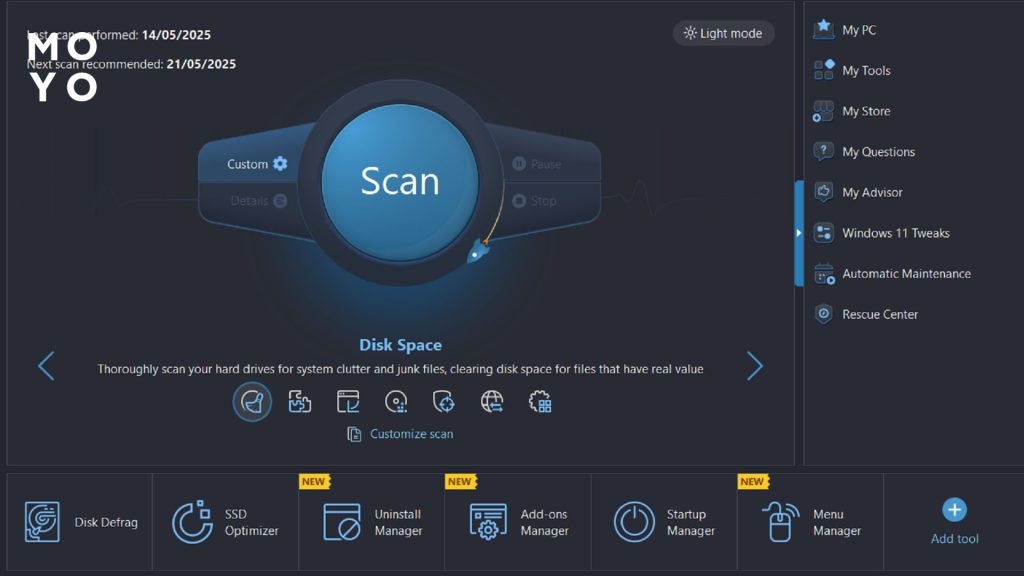
Дати старт очищенню комп’ютера також можна через «Радник». З вкладки запускається чищення системного диска, браузерів, видалення непотрібних програм, старих копій ОС та інше.
Утиліта пропонує алгоритми дій, заточені на виконання конкретних завдань. Серед них — забезпечення безпеки Windows, очищення та покращення стабільності ОС. За кожним завданням свій інструментарій.
Для завантаження доступна безплатна версія з базовим функціоналом і платна з розширеними можливостями.
Назва утиліти говорить сама за себе. Вона чудово справляється з очищенням комп’ютера від програмного сміття: наслідків діяльності Windows, залишків віддалених застосунків, зайвих записів у системі.
До додаткового функціоналу відносяться інструменти для прискорення та оптимізації системи: налаштування робочого столу, керування автозавантаженням та плагінами у браузерах. Також можна скористатися безповоротним видаленням програм, захистом конфіденційності інформації.
Власникам ноутбуків, можливо, буде цікаве налаштування режиму глибокого сну. Якщо Макбук, можна скористатися утилітою CleanMyMac. Обидві проги — плід праці одного розробника — української компанії MacPaw.
Таблиця, викладена перед описами утиліт, допоможе вибрати функціональний варіант з портативним встановленням, що не захаращує реєстр. Початківцям варто придивитися до Glary Utilities. Використання проги не спричинить якихось складнощів.
Гарний варіант для досвідчених користувачів — Advanced SystemCare. Програма забезпечить широкі можливості з налаштування та чищення Windows.
Для не найпотужнішого дво- чи чотириядерного комп’ютера підійде Auslogics BoostSpeed або Kerish Doctor. Вони виконують оптимізацію, не потребуючи серйозних ресурсів. Для забезпечення приватності вдалим рішенням стане BleachBit.
На закінчення кілька слів про потенційний негатив від утиліт, що чистять. Деякі програми для очищення комп’ютерів надто захоплюються оптимізацією та завдають шкоди ОС. Для мінімізації ризиків не встановлюють маловідомі програми, не захоплюються ручним налаштуванням перед запуском утиліти. Зайвий активований чекбокс може спричинити серйозний збій Windows.
Перед першим капітальним чищенням створюють точку відновлення системи. Дістатись для функціоналу ОС можна так: «Панель керування» — «Система» — Додаткові налаштування — Захист. Запобіжний захід актуальний у будь-якому випадку, незалежно від вибору програми-чистильника.
Цікава стаття: Як скинути пароль Windows 11 або замінити на новий — 6 варіантів
Вам сподобалася стаття?


Топ - 10 новин
Останні новини


Чим відрізняється термосумка, термобокс і сумка-холодильник — 3 моменти, які все вирішують
Подібні зовні, різні за ефективністю. Розбираємось, який варіант ефективніше зберігає холод.
 1
1
 0
0
 7 хвилин
7 хвилин

Правильне положення за комп’ютером — 4 поради щодо налаштування робочого місця
Описуємо, як поза за комп'ютером впливає на здоров'я та результат.
 1
1
 0
0
 5 хвилин
5 хвилин

Який найдорожчий комп’ютер у світі — 4 найпотужніші суперПК
Суперкомп'ютери коштують дорожче за елітні аксесуари. У матеріалі — рекордні ПК та версії для користувачів.
 1
1
 0
0
 5 хвилин
5 хвилин

Як вибрати дроти для прикурювання — 4 деталі, які не можна ігнорувати
Одна помилка може залишити авто на узбіччі. Розберемо, як цього уникнути.
 1
1
 0
0
 9 хвилин
9 хвилин

Як підібрати колеса для валізи — 6 деталей, які відрізняють хорошу валізу від проблемної
Саме від коліс валізи залежить, пройде поїздка гладко чи перетвориться на муку.
 1
1
 0
0
 15 хвилин
15 хвилин

Який блендер краще для дитячого харчування — порівняння 3 типів з плюсами та мінусами
Читайте порівняння, щоб вибрати пристрій, який спрощує годування.
 1
1
 0
0
 11 хвилин
11 хвилин

Як надягати чохол на валізу за 6 кроків
Кілька секунд — і багаж під захистом. Описуємо, як надягати чохол без метушні.
 1
1
 0
0
 6 хвилин
6 хвилин

Рейтинг жіночих смартгодинників — 6 пристроїв, які виділяються з десятків конкурентів
Огляд Samsung і Apple з акцентом на зручність у повсякденному носінні.
 1
1
 0
0
 15 хвилин
15 хвилин

Рейтинг пральних машин за надійністю — 20 перевірених рішень для дому
Добірка найкращих моделей для тих, хто цінує стабільність.
 2
2
 0
0
 20 хвилин
20 хвилин

Кращі сковороди Tefal — ТОП 7 рішень, порівняння серій та покриттів
Кажуть, щастя не купиш... але можна купити сковороду, і вечеря вийде набагато щасливішою.
 1
1
 0
0
 8 хвилин
8 хвилин

Немає коментарів